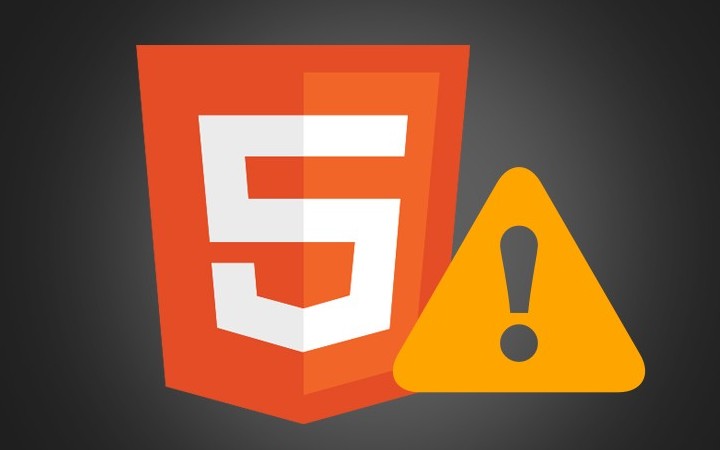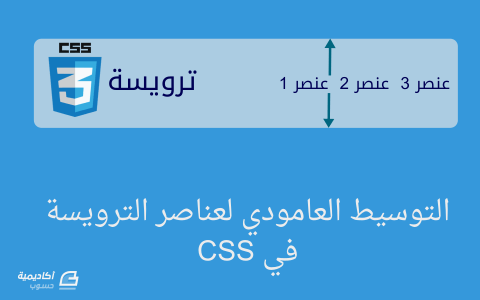البحث في الموقع
المحتوى عن 'header'.
-
تمهيد كلما كانت صفحات الموقع أسرع تحميلًا كلما ازداد احتمال بقاء الزائر متصفحًا للموقع، وعندما تمتلئ صفحات مواقع الويب بالصور والمحتوى التفاعلي الظاهر عبر سكربتات تُحمَّل في الخلفية، فلن تكون عملية فتح «صفحة» ويب أمرًا هينًا، إذ تتضمن طلب ملفاتٍ عدِّة من خادوم الويب ملفًا ملفًا، وعملية تقليل تلك الطلبيات هي إحدى سُبُل تسريع موقعك. يمكن فعل ذلك بطرائق عدِّة، لكن إحدى أهم الخطوات التي يجب إجراؤها هي ضبط التخزين المؤقت في المتصفح (browser caching)؛ وهذا يعني إخبار المتصفح بإمكانية استخدام نسخ محلية من الملفات التي حُمِّلَت في إحدى المرات بدلًا من طلبها من الخادوم مرارًا وتكرارًا؛ ولفعل ذلك يجب إضافة ترويسات لرد HTTP (HTTP response headers) تخبر المتصفح بما عليك فعله. هذا هو دور وحدة header (header module) في خادوم Nginx، التي يمكن استعمالها لإضافة الترويسات إلى رد HTTP، لكن دورها الأساسي يمكن في ضبط الترويسات المسؤولة عن التخزين المؤقت. سننظر في هذا الدرس إلى كيفية استخدام وحدة header لتطبيق الفكرة السابقة. المتطلبات المسبقة ستحتاج قبل إكمال قراءة هذا الدرس إلى ما يلي: خادوم أوبنتو 16.04 (أو 14.04) مضبوطٌ كما في درس «الإعداد الابتدائي لخادوم أوبنتو 14.04»، بما في ذلك إعداد حساب مستخدم عادي لكنه يملك امتيازات الجذر (root) عبر الأداة sudo. خدمة Nginx مثبّتة على خادومك باتباعك لهذا الدرس «تنصيب، إعداد واستخدام nginx كخادوم ويب». سنحتاج بالإضافة إلى وحدة header إلى وحدة map التابعة لخادوم Nginx؛ لمزيدٍ من المعلومات حول وحدة map، فاقرأ درس كيفية استخدام وحدة map على خادوم أوبنتو 16.04. الخطوة الأولى: إنشاء ملفات للتجربة سنُنشِئ في هذه الخطوة عدِّة ملفات في مجلد Nginx، إذ سنستخدم هذه الملفات لاحقًا للتحقق من سلوك خادوم Nginx الافتراضي لاختبار أنَّ التخزين المؤقت في المتصفح يعمل عملًا صحيحًا. لتقرير ما هو نوع الملفات المُخدَّمة عبر الشبكة، فلن يُحلِّل Nginx محتويات الملف لأن ذلك يستهلك وقتًا كثيرًا؛ وإنما سينظر إلى لاحقة (أو امتداد) الملف لتحديد ما هو نوع MIME التابع له، والذي سيُصرِّح عن الهدف أو الغاية من الملف. ونتيجةً لهذا السلوك، فلن يكون لمحتوى الملفات الاختبارية أيّة أهمية؛ إذ سنستطيع خداع خادوم Nginx بتسمية الملفات تسميةً صحيحةً، فقد يظن خادوم Nginx أنَّ ملفًا فارغًا يُمثِّل صورةً وآخر يُمثِّل سكربت JavaScript. لنُنشِئ ملفًا باسم test.html في مجلد Nginx الافتراضي عبر الأداة truncate (يمكنك استخدام أيّة أداة أو أمر آخر وليكن touch مثلًا). لاحقة الملف تُشير إلى أنَّه مستند HTML: sudo truncate -s 1k /var/www/html/test.html لنُنشِئ المزيد من الملفات الاختبارية بنفس الطريقة السابقة: صورة jpg وملف css وسكربت js: sudo truncate -s 1k /var/www/html/test.jpg sudo truncate -s 1k /var/www/html/test.css sudo truncate -s 1k /var/www/html/test.js الخطوة التالية هي التحقق من سلوك خادوم Nginx فيما يتعلق بإرسال ترويسات للتحكم بالتخزين المؤقت للمتصفح وذلك بتخديم الملفات التي أنشأناها أخيرًا مع الضبط الافتراضي له. الخطوة الثانية: التحقق من السلوك الافتراضي لخادوم Nginx يكون لجميع الملفات نفس سلوك التخزين المؤقت افتراضيًا. ولرؤية ذلك سنستخدم ملف HTML الذي أنشأناه في الخطوة الأولى، إلا أنَّك تستطيع إجراء هذا الاختبار على أيّ ملف من الملفات التي أنشأناها سابقًا. لنتحقق من أنَّ الملف test.html يُخدَّم ومعه المعلومات التي لها علاقة بالمدة الواجب تخزين المتصفح للملف فيها مؤقتًا. سيؤدي الأمر الآتي إلى طلب الملف من خادوم Nginx المحلي ويُظهِر ترويسات رد HTTP: curl -I http://localhost/test.html يجب أن ترى عدِّة ترويسات HTTP: HTTP/1.1 200 OK Server: nginx/1.10.0 (Ubuntu) Date: Sat, 10 Sep 2016 13:12:26 GMT Content-Type: text/html Content-Length: 1024 Last-Modified: Sat, 10 Sep 2016 13:11:33 GMT Connection: keep-alive ETag: "57d40685-400" Accept-Ranges: bytes يمكنك أن تلاحظ السطر قبل الأخير الذي يبدأ بالكلمة ETag الذي يتضمن مُعرِّفًا فريدًا للنسخة الحالية من الملف المطلوب. فإذا حاولت تنفيذ أمر curl السابق أكثر من مرة فستجد نفس قيمة ETag. أما عند استخدام متصفح ويب، فستُخزَّن قيمة ETag ثم تُرسَل إلى الخادوم عبر ترويسة If-None-Match عندما يريد المتصفح أن يطلب نفس الملف مرةً أخرى (عند تحديث الصفحة على سبيل المثال). يمكنك محاكاة ذلك في سطر الأوامر بالأمر الآتي. احرص على تغيير قيمة الترويسة If-None-Match في الأمر لتُطابِق قيمة ETag في ناتج الأمر السابق: curl -I -H 'If-None-Match: "57d40685-400"' http://localhost/test.html ستجد أنَّ الرد أصبح مختلفًا الآن: HTTP/1.1 304 Not Modified Server: nginx/1.10.0 (Ubuntu) Date: Sat, 10 Sep 2016 13:20:31 GMT Last-Modified: Sat, 10 Sep 2016 13:11:33 GMT Connection: keep-alive ETag: "57d40685-400" ردّ خادوم Nginx بحالة «304 Not Modified»، ولن يُرسِل الملف عبر الشبكة مجددًا، وإنما يخبر المتصفح أنَّه يستطيع إعادة استخدام الملف المُخزَّن محليًا والذي نزَّله سابقًا. ما سبق مفيدٌ لأنه يُقلِّل من التراسل الشبكي، لكنه ليس مثاليًا لتحقيق أداءٍ عالٍ نتيجةٍ للتخزين المؤقت. المشكلة مع ترويسة ETag أنَّ المتصفح سيرسل الطلبية إلى الخادوم دائمًا ويسأله إن كان بإمكانه استخدام الملف المُخزَّن مؤقتًا، وحتى لو ردّ الخادوم على المتصفح بالإيجاب بحالة 304 بدلًا من إعادة إرسال الملف مجددًا، إلا أنَّ إرسال الطلبية واستلام الرد سيستهلك وقتًا. سنستخدم في الخطوة التالية وحدة headers لإضافة معلومات للتحكم بالتخزين المؤقت. وهذا سيجعل المتصفح يُخزِّن الملفات محليًا دون أخذ إذن الخادوم أولًا. الخطوة الثالثة: ضبط ترويستَي Cache-Control و Expires إضافةً إلى ترويسة التحقق من تغيّر الملف (ETag)، هنالك ترويستان للتحكم بالتخزين المؤقت هما Cache-Control و Expires. ترويسة Cache-Control هي نسخةٌ أحدث، وفيها خياراتٌ أكثر مقارنةً بترويسة Expires وهي أفيد إن شئت التحكم بسلوك التخزين المؤقت تحكمًا دقيقًا. إذا ضُبِطَت تلك الترويسات، فهي تخبر المتصفح أنَّ الملف المطلوب يمكن أن يُخزَّن محليًا لفترةٍ زمنيةٍ معيّنة (تستطيع أن تجعل صلاحيته «للأبد»!) دون طلبه مرةً أخرى. أما إن لم تُضبَط تلك الترويسات، فسيطلب المتصفحُ الملفَ دومًا من الخادوم، متوقعًا أن يحصل على الحالة «200 OK» أو «304 Not Modified». يمكننا استخدام وحدة header لإرسال ترويسات HTTP آنفة الذكر. وحدة header هي وحدةٌ من أساس خادوم Nginx لذا لن تحتاج إلى تثبيت أيّ شيءٍ لاستخدامها. لإضافة وحدة header، افتح ملف ضبط Nginx في محرر nano أو أيّ محررٍ نصيٍ تشاء: sudo nano /etc/nginx/sites-available/default اعثر على القسم المُعَنوَنَ server، والذي يبدو كما يلي: . . . # Default server configuration # server { listen 80 default_server; listen [::]:80 default_server; . . . أضف القسمَين الآتيين: أولهما قبل قسم server لتعريف المدة الزمنية لتخزين مختلف أنواع الملفات مؤقتًا، وثانيهما داخل كتلة server الذي يضبط ترويسات التخزين المؤقت ضبطًا سليمًا: . . . # Default server configuration # # Expires map map $sent_http_content_type $expires { default off; text/html epoch; text/css max; application/javascript max; ~image/ max; } server { listen 80 default_server; listen [::]:80 default_server; expires $expires; . . . القسم الموجود قبل قسم server هو قسم map الذي يربط بين أنواع الملفات ومدة التخزين المؤقت لهذا النوع من الملفات. استعملنا عدِّة خيارات ضبط فيه: القيمة الافتراضية هي off، والتي لن تُضيف أيّة ترويسات للتحكم بالتخزين المؤقت، وهذا خيارٌ جيدٌ للمحتوى الذي لا يتطلب تخزينًا مؤقتًا. لنوع text/html سنضبط القيمة إلى epoch وهي قيمةٌ خاصةٌ التي تعني عدم التخزين المؤقت نهائيًا، مما يجبر المتصفح على السؤال إن كانت الصفحة مُحدَّثة. لنوع text/css و application/javascript -والتي هي ملفات الأنماط CSS وسكربتات JavaScript- سنضبط القيمة إلى max وهذا يعني أنَّ المتصفح سيُخزِّن هذه الملفات مؤقتًا أطول مدة يستطيعها، مما يُقلِّل عدد الطلبيات لوجود عدد كبير من هذه الملفات التي ترتبط بصفحة HTML. آخر خيار لنوع ~image/ وهو تعبيرٌ نمطيٌ (regular expression) الذي يُطابِق جميع الملفات ذات النوع الذي يحتوي على العبارة image/ فيه (مثل image/jpg و image/png). وكما في ملفات CSS و JS، تتواجد عادةً صورٌ كثير في مواقع الويب، ومن الجيد تخزينها محليًا، لذا ضبطنا القيمة إلى max أيضًا. التعليمة expires داخل قسم server (التي هي جزءٌ من وحدة headers) تضبط ترويسات التحكم بالتخزين المؤقت؛ حيث تستخدم القيمة المأخوذة من المتغير $expires الذي يربط بين أنواع الملفات ومدة صلاحيتها. وبهذه الطريقة ستختلف الترويسات المُرسَلة اعتمادًا على نوع الملف. احفظ الملف واخرج من المُحرِّر النصي، وأعد تشغيل خادوم Nginx لتفعيل الضبط الجديد: sudo systemctl restart nginx سنتحقق في الخطوة التالية من أنَّ الضبط الجديد يعمل عملًا سليمًا. الخطوة الرابعة: اختبار التخزين المؤقت في المتصفح لنُنفِّذ نفس الأمر الذي طلبنا فيه ملف HTML في القسم السابق: curl -I http://localhost/test.html سيكون الرد مختلفًا هذه المرة، إذ يجب أن ترى ترويستين جديدتين: HTTP/1.1 200 OK Server: nginx/1.10.0 (Ubuntu) Date: Sat, 10 Sep 2016 13:48:53 GMT Content-Type: text/html Content-Length: 1024 Last-Modified: Sat, 10 Sep 2016 13:11:33 GMT Connection: keep-alive ETag: "57d40685-400" Expires: Thu, 01 Jan 1970 00:00:01 GMT Cache-Control: no-cache Accept-Ranges: bytes ترويسة Expires مرتبطة بتاريخٍ في الماضي وترويسة Cache-Control مضبوطةٌ إلى no-cache، مما يجعل المتصفح يسأل الخادوم إن توفرت نسخةٌ جديدةٌ من الملف (باستخدام ترويسة ETag كما سبق). ستجد ردًا مختلفًا عندما تُجرِّب على صورة: curl -I http://localhost/test.jpg ناتج الأمر السابق: HTTP/1.1 200 OK Server: nginx/1.10.0 (Ubuntu) Date: Sat, 10 Sep 2016 13:50:41 GMT Content-Type: image/jpeg Content-Length: 1024 Last-Modified: Sat, 10 Sep 2016 13:11:36 GMT Connection: keep-alive ETag: "57d40688-400" Expires: Thu, 31 Dec 2037 23:55:55 GMT Cache-Control: max-age=315360000 Accept-Ranges: bytes ارتبطت الترويسة Expires في هذه المرة بتاريخٍ في المستقبل البعيد، واحتوت ترويسة Cache-Control على max-age التي تخبر المتصفح كم ثانية يجب أن يُبقي على الملف. وهذا يُخبِر المتصفح أن يُخزِّن الصورة المُنزَّلة مؤقتًا لأطول مدة ممكنة، وبالتالي إذا ظهرت الصورة مرةً أخرى فستُستعمَل النسخة المحلية ولن تُرسَل الطلبية إلى الخادوم بتاتًا. يجب أن تكون النتيجة مشابهةً لملفَي test.js و test.css لأنهما ملفا JavaScript و CSS ويُضبَط لهما ترويسات التخزين المؤقت أيضًا، مَثَلُهُما كَمَثل الصور. إن ظهر عندك مثلما عرضنا في أمثلتنا، فاعلم أنَّ ترويسات التحكم بالتخزين المؤقت قد ضُبِطَت ضبطًا صحيحًا وسيستفيد موقعك من ناحية الأداء، وسيقل الحِمل على خادومك نتيجةً لتخزين المتصفح للملفات محليًا وعدم طلبها من الخادوم. عليك الآن أن تُخصِّص إعدادات التخزين المؤقت اعتمادًا على محتوى موقعك، لكن قد تجد أنَّ الضبط الذي وفرناه في هذا الدرس مناسبًا لتبدأ منه. الخلاصة يمكن أن تُستعمَل وحدة headers لإضافة أي نوع من الترويسات إلى رد HTTP، لكن من أفضل تطبيقات هذه الوحدة هو ضبط ترويسات التحكم بالتخزين المؤقت. إذ سيساعد ذلك في تحسين أداء مواقع الويب المُستضافة على خادومك، خصوصًا في الشبكات ذات زمن التأخير المرتفع (نسبيًا) مثل شبكات الهواتف المحمولة. يمكن أن يؤدي ذلك إلى تحسين ظهور موقعك في محركات البحث التي تأخذ عامل سرعة الموقع بالحسبان. حيث يُعتَبَر ضبط ترويسات التخزين المؤقت من أبزر نصائح أدوات اختبار سرعة الصفحات من Google (أقصد Google PageSpeed). لمزيدٍ من المعلومات التفصيلية عن وحدة headers، فارجع إلى توثيق Nginx الرسمي. ترجمة -وبتصرّف- للمقال How to Implement Browser Caching with Nginx’s header Module on Ubuntu 16.04 لصاحبه Mateusz Papiernik.
-
عادة ما يرتكب القادم الجديد إلى عالم HTML5 أخطاء عديدة ترجع إما لعدم فهمه للعناصر الجديدة أو الإفراط في استخدامها مكان العناصر القديمة. سنحاول في هذا المقال تسليط الضوء على أكثر الأخطاء شيوعا وكيفية تجنب الوقوع فيها. لا تستخدم <section> كأداة للتغليف بدل <div>أحد أكثر الأخطاء شيوعا هو الاستبدال المفرط لكل عناصر <div> بعناصر <section> في شفرات HTML5 وخاصة لما يتعلق الأمر بعناصر <div> المستخدمة لأغراض تنسيقية styling. سابقا لدى استخدامنا لـ XHTML و HTML4 كنا نكتب الشفرات على النحو التالي: <!-- HTML 4-style code --> <div id="wrapper"> <div id="header"> <h1>My super duper page</h1> <!-- Header content --> </div> <div id="main"> <!-- Page content --> </div> <div id="secondary"> <!-- Secondary content --> </div> <div id="footer"> <!-- Footer content --> </div> </div>بعض ظهور HTML5 أصبح العديد يكتبونها على النحو التالي: <!-- Don’t copy this code! It’s wrong! --> <section id="wrapper"> <header> <h1>My super duper page</h1> <!-- Header content --> </header> <section id="main"> <!-- Page content --> </section> <section id="secondary"> <!-- Secondary content --> </section> <footer> <!-- Footer content --> </footer> </section>وهو أمر خاطئ لأنه وبكل بساطة لا يعتبر عنصر <section> أداة تغليف wrapper، حيث أنه يتم استخدام هذا العنصر مع الأجزاء الدلالية للصفحة لبناء مخطط واضح المعالم لها، كما أنه من الواجب أن يحتوي على ترويسة heading. إن كان كل ما ترغب في القيام به هو إضافة نمط style لصفحتك فحاول أن تنفذه مباشرة على عنصر <body> ، أما لو احتجت عناصر إضافية للنمط الذي تود تنفيذه فعليك استخدام <div> في هذه الحالة وهو العنصر الأنسب لما يكون كل ما تحتاجه هو أداة لتنفيذ الأنماط. بناء على ما سبق ذكره فإن الطريقة الصحيحة لكتابة الشفرة السابقة باستخدام HTML5 وبعض وظائف ARIA (ملاحظة: قد تحتاج إلى عنصر <div> واحد فقط بناء على التصميم الذي ترغب فيه) هو على النحو التالي: <body> <header> <h1>My super duper page</h1> <!-- Header content --> </header> <div role="main"> <!-- Page content --> </div> <aside role="complementary"> <!-- Secondary content --> </aside> <footer> <!-- Footer content --> </footer> </body>إذا لم تكت تعلم ما هي العناصر التي يجب عليك استخدامها فيُمكنك الاستعانة بالصورة التالية التي ستسهل عليك الاختيار لا تستخدم عنصر header ما لم يكن هناك حاجة إليهملاحظة: في المقال الأصلي تم الحديث عن عنصري header و hgroup، وبما أنه تم التخلص من هذا الأخير من مواصفات HTML5 فلم أقم بتضمينه في الترجمة. لا توجد أية معنى لإضافة عناصر إضافية إلى صفحتك ما لم يكن هناك حاجة لها، لكن رغم ذلك عادة ما نلحظ استخدام عنصر <header> لما لا تكون هناك أية حاجة إلى استخدامه. يُمكنك معرفة كيفية استخدام هذا العنصر بقراءتك لهذا المقال والذي يُمكن تلخيصه في أن العنصر <header> يلعب دور عنصر مساعد أو مقدم لمحتوى الجزء الذي يحتويه. وبما أنه يُمكن استخدام عنصر <header> أكثر من مرة واحدة في نفس الصفحة فإنه عادة ما تتم إساءة استخدامه على النحو التالي: <!-- Don’t copy this code! No need for header here --> <article> <header> <h1>My best blog post</h1> </header> <!-- Article content --> </article>إن كان عنصر header الذي تستخدمه لا يحتوي سوى على عنصر رأسي heading element واحد فمن الأفضل تجنب استخدامه، حيث أن عنصر article سيضمن تضمين هذا العنصر الرأسي في مُخطط الصفحة document outline. وبما أنه سيحتوي عنصرا واحدا فقط (عكس ما تشير إليه مواصفات العنصر) فإنه من الأفضل كتابة الشفرة بشكل مبسط على النحو التالي: <article> <h1>My best blog post</h1> <!-- Article content --> </article>لا تُغلف كل قوائم الروابط باستخدام navلم يعد من السهل -مع كل العناصر الجديدة التي تمت إضافتها إلى HTML5- اختيار العنصر الأنسب لكثرة الاختيارات المتاحة، لكنه في المقابل لا يجب علينا أن نُفرط في استخدام العناصر الدلالية الجديدة وهو أمر عادة ما نلاحظه مع العنصر nav والذي تنص مواصفاته على التالي: يُمثل عنصر nav قسما من الصفحة تقوم بالربط إلى صفحات أخرى أو إلى أجزاء أخرى من نفس الصفحة. ملاحظة: لا يجب أن تكون كل مجموعات الروابط داخل عناصر <div>، يجب اقتصار استعمال هذا العنصر على كتل التصفح Navigation blocks الرئيسية فقط. فعلى سبيل المثال عادة ما يحتوي أسفل الصفحات footers على قوائم قصيرة لروابط لمختلف صفحات الموقع مثل قواعد استخدام المواقع، صفحة البداية وصفحة حقوق الملكية الفكرية. في مثل هذه الحالات يكفي استخدام عنصر footer لكنه يبقى استخدام عنصر nav ممكنا رغم أنه غير ضروري. WHATWG HTML spec الكلمة المفتاحية في هذه المواصفات هي "الرئيسية"، قد نختلف فيما تعنيه هذه الكلمة على وجه التحديد، لكنه عادة ما يُقصد بها: روابط تصفح الموقع الرئيسيةمحرك بحث الموقعروابط تصفح الموقع الثانويةروابط التنقل داخل الصفحة الواحدة (خاصة في الصفحات والمقالات الطويلة).بالرغم من أنه يصعب تمييز الصحيح من الخطأ في الكثير من الحالات إلا أنه يبدو بأنه من الأفضل تجنب استخدام nav في الحالات التالية: ترقيم الصفحاتالروابط الاجتماعية (قد يكون لهذا الأمر استثناءات خاصة إذا ما كانت هذه الروابط جزءا أساسيا في الصفحة مثلما هو الحال مع موقعي about me و flavours)الوسوم أو التصنيفات في التدويناتالروابط الثانويةأسفل الصفحات (footers)إن لم تعرف ما إذا كان بإمكانك استخدام عنصر nav اسأل نفسك، هل الروابط التي تنوي تغليفها داخل عنصر nav هي وسيلة أساسية للانتقال داخل الصفحة أو داخل الموقع؟ يمكنك الاستعانة بالنقطتين التاليتين للإجابة على هذا السؤال: لا تستخدم nav ما لم تعتقد بأنه يُمكن استبدال الأمر بعنصر <section> باستخدام عنصر hxهل كنت ستضيف عنصر "اذهب مباشرة إلى" للوصول إليها لتحسين قابلية وصول الموقع؟إن كانت إجابتك بالنفي فإنه من الأجدر بك عدم استخدام عنصر nav. أخطاء شائعة مع عنصر figureليس من السهل إتقان استخدام عنصر figure (وعنصر figcaption الذي يلازمه). إليكم بعض الأخطاء الشائعة التي يقع الكثيرون لدى استعمالهما. لا تستعمل figure مع جميع الصوركما سبق وأن أشرنا إليه ، لا توجد أية فائدة من كتابة شفرات إضافية ما لم يكن هناك داع لها، وهو نفس الأمر الذي يتكرر مع هذا العنصر أيضا. هناك من يقوم بتحويل جميع الصور إلى figure رغم أننا في غنى عن تغليف كل صورة في هذا العنصر، كلما تقوم به لدي قيامك بهذا الأمر هو إضافة شفرات إضافية لا تقدم أية إضافة للصفحة. تحدد مواصفات HTML5 عنصر figure على النحو التالي: بعبارة أخرى figure عبارة عن محتوى قائم بذاته يحتوي وصفا يتم إضافته إلى محتوى الصفحة رغم أنه ليس جزءا أساسيا فيها. وهنا يبرز جمال عنصر figure حيث أنه بالإمكان تغيير مكانه في الصفحة إلى القائمة الجانبية sidebar مثلا دون الإخلال بمحتوى الصفحة. إن كان ما تحاول وضعه داخل figure عبارة عن محتوى جمالي فقط لا يقدم أية إضافة للمحتوى، وإن لم يكن بالإمكان الإشارة إليه في محتوى صفحتك فإنه من المحتمل جدا أن لا يكون العنصر الواجب استخدامه هو figure. يُمكنك أيضا أن تسأل نفسك "هل هذه الصورة (أو غيرها) أساسية لفهم محتوى الصفحة" إن لم يكن جوابك بالإيجاب فقد لا يكون figure هو العنصر الأنسب لك (فكر في استخدام aside حينها). أما لو أجبت بالإيجاب فاسأل نفسك "هل يمكنني تغيير مكان هذه الصورة إلى ملف ملحق appendix ؟" إن كانت إجابتك بالنفي هنا أيضا فقد لا يكون عنصر figure هو الأنسب لك أيضا. لا تستخدم figure مع شعار موقعكلا يصح أيضا استخدام figure مع شعارات المواقع أيضا. عادة ما نشاهد مثل هذه الشفرات الخاطئة في بعض المواقع: <!—Don't copy this code! It's wrong! --> <header> <h1> <figure> <img src="/img/mylogo.png" alt="My company" /> </figure> My company name </h1> </header> <!—Don't copy this code! It's wrong! --> <header> <figure> <img src="/img/mylogo.png" alt="My company" /> </figure> </header>ليس لدينا ما نقوله هنا سوى أن استخدام figure للشعارات هو استخدام خاطئ. يجب عليك تجنب استخدام figure ما لم تتم الإشارة إلى المحتوى المراد تغليفه في هذا العنصر داخل الصفحة. وبما أنه من السهل أن نجزم بأنه لن تتم الإشارة إلى شعار موقعك في أي جزء من أجزاء صفحتك، فإن كل ما تحتاجه هو: <header> <h1>My company name</h1> <!-- More stuff in here --> </header>لا يقتصر استخدام figure على الصور فقطالاعتقاد السائد هو أن استخدام عنصر figure يقتصر على الصور فقط وهو اعتقاد خاطئ حيث أنه من المُمكن استخدام figure مع الفيديوهات، الملفات الصوتية، الرسوم البيانية (على هيأة SVG مثلا)، الاقتباسات، الجداول، الشفرات المصدرية وغيرها. يعني أي محتوى يساعد على فهم المحتوى الرئيسي للصفحة وإعطاء تفاصيل إضافية حوله يصلح أن يكون داخل عنصر figure. يُمكن معرفة المزيد حول عنصر figure بقراءتك لهذا المقال. استخدام خاصية type غير الضروريةاستخدام خاصية type شائعة جدا ما بين المبرمجين، رغم أنه ليس خطأ في حد ذاته، إلا أنه من الأفضل تجنبه. ليس من الضروري لدى استخدام HTML5 التصريح بنوع عنصري script و style. قد لا يكون من السهل التخلص من الأمر خاصة إن كان إضافة هذه الخاصية يتم بشكل آلي خاصة لدى استخدام أنظمة إدارة المحتوى إلا أنه لا توجد أية حاجة ماسة لاستخدامها لما تقوم بكتابة كامل شفرة تطبيقك بشكل يدوي لأنه وبكل بساطة تتوقع جميع المتصفحات أن تكون السكربتات التي تستخدمها من نوع javascript وكل الأنماط من نوع css، وعليه فإنك لن تحتاج إلى كتابة التالي: <!-- Don’t copy this code! It’s attribute overload! --> <link type="text/css" rel="stylesheet" href="css/styles.css" /> <script type="text/javascript" src="js/scripts.js"></script>بل كل ما تحتاجه هو <link rel="stylesheet" href="css/styles.css" /> <script src="js/scripts.js"></script>كما أننا لم نعد في حاجة إلى كتابة الكثير للإشارة إلى نوعية الترميز المستخدم في الصفحة character set إضافة إلى أمور أخرى لم يعد هناك حاجة إليها ستجدها مشروحة بشكل مفصل في هذا المقال. استخدامات خاطئة لبعض خصائص النماذجكما سبق وأن أشرنا إليه، يوفر HTML5 خصائص عديدة للنماذج، ويرافق استخدام هذه الخصائص أخطاء يجب تجنبها: الخصائص المنطقيةالعديد من الخصائص الجديدة في نماذج HTML5 هي خصائص منطقية، ونعني بذلك بأنه تتم إضافة سلوك معين للنموذج أو لعنصر ما بمجرد إضافة هذا العنصر إليه، ومن بين هذه الخصائص المنطقية نجد كلا من autofocus، autocomplete و required. قد لا يكون هذه المشكل كثير الشيوع، إلا أن هناك من يستخدم هذه الخصائص المنطقية (عنصر required مثلا) على النحو التالي: <!-- Don’t copy this code! It’s wrong! --> <input type="email" name="email" required="true" /> <!-- Another bad example --> <input type="email" name="email" required="1" />لكن ماذا لو أردت "العبث" بالشفرة السابقة قليلا وأعطيت قيمة false لخاصية required، ما الذي تتوقع أن يقوم به المتصفح في هذه الحالة؟ <!-- Don’t copy this code! It’s wrong! --> <input type="email" name="email" required="false" />على غير ما تتوقع فإن المتصفح وبمجرد أن يلاحظ وجود خاصية required فإنه يقوم بجعل العنصر الذي تمت إضافته إليه ضروريا رغم أنك أعطيت الخاصية قيمة false. هناك 3 صيغ لاستخدام الخصائص المنطقية مع HTML5 (يتم استخدام الصيغتين الثانية والثالثة مع XHTML): required required="" required="required"وأفضل طريقة لكتابة الشفرة السابقة هي على النحو التالي: <input type="email" name="email" required />خلاصةاستعرضنا في هذا المقال بعضا من الأخطاء الأكثر شيوعا مع HTML5. بطبيعة الحال فإنه يستحيل حصر كل هذه الأخطاء، وبالتالي إن كانت هناك أخطاء أخرى سبق وأن شاهدتها أكثر من مرة فلا تتردد في مشاركتها معنا في التعليقات. ترجمة -وبتصرف- للمقال Avoiding common HTML5 mistakes لصاحبه Richard Clark
-
في بعض الأحيان تحتاج التصاميم شديدة البساطة إلى بنية معقدة وتطبيق مهارات مختلفة على التنسيق. توسيط العناصر، ضبط المحتوى و المحاذاة هي طرق غير كافية لجميع الحالات. أحد العيوب التي يمكن أن تسببها الطرق السابقة تكمن عند ضبط الترويسة بحيث يكون: العنوان على اليسار وقائمة التنقل على اليمين. في هذه الحالة من الشائع استخدام الخواص float ،position مع إعطاء القيمة absolute، كأسلوب آخر يمكن التفكير باستخدام الخصائص padding, margin ، حيث يوجد بالتأكيد عدة طرق وأساليب ولكن السؤال المهم هو: أي هذه الطرق مناسب عند عمل تصميم متوافق مع جميع أجهزة العرض "responsive" ؟ فبعض الطرق تعطي نتائج جيدة على الشاشات كبيرة الحجم ولكنها تؤدي إلى نتائج غير مرغوبة في الشاشات الصغيرة. ضمن هذا الدرس سنظهر كيفية توسيط عناصر الترويسة (أو أي عنصر آخر) وضبطها بشكل عمودي/شاقولي وباستخدام أشباه العناصر pseudo-elements فقط. وبدون استخدام الخصائص float أو absolute. وذلك للحصول على نتيجة مشابهة للتالي : شيفرة HTML لهذا المثال بسيطة جدا وهي : <header> <h1>Super Bad</h1> <nav> <a>First Link</a> <a>Second Link</a> <a>Third Link</a> </nav> </header>سنقوم بتطبيق بعض التنسيقات على هذه الترويسة لإعطائها ارتفاعًا ثابتًا وبعض الحشوة padding كما نقوم بإعطاء الخاصية text-align القيمة justify وذلك لضبط العناصر داخل الترويسة: header { text-align: justify; letter-spacing: 1px; height: 8em; padding: 2em 10%; background: #2c3e50; color: #fff; }وفقاً للنتيجة المطلوب الوصول إليها، يجب أن يظهر كلً من العنوان وقائمة التنقل على سطر واحد، سنقوم بعمل هذا بدون استخدام float أو position إنما عبر تطبيق القيمة inline-block كالتالي : header h1, header nav { display: inline-block; }في الواقع فإن الخاصية text-align:justify والتي من شأنها أن تجعل العنوان على اليسار وقائمة التنقل على اليمين، فإنها لن تعطي النتيجة المرجوة منها بوجود الخاصية الأخرى inline-block إلا إذا كانت محتويات العنصر أكبر من العنصر نفسه، أي حدوث طفحان overflow وهذا غير موجود في مثالنا الحالي، لذلك نقوم استخدام شبه عنصر pseudo-element وذلك عبر استخدام الصنف after:: على الترويسة وظهوره معها ضمن نفس السطر عبر الخاصية inline-block وضمان حدوث الطفحان عبر الخاصية width: 100% : header::after { content: ''; display: inline-block; width: 100%; } لغاية الآن نكون قد حصلنا على النتيجة التالية. حتى الآن تمكنا من الحصول على العناصر مرتبة بأسلوب صحيح بشكل أفقي وبدون استخدام الخصائص float أو absolute ولكن ما نرغب به زيادةً على هذا هو تطبيق التوسيط عمودياً، وهي حقيقة من المشاكل التي تواجه مطوري الويب بشكل مستمر (توسيط المحتوى عمودياً)، يوجد بالتأكيد عدة حلول ومن الشائع استخدام الخصائص margin،line-height أو حتى absolute. ولكن دعنا نناقش طريقة أفضل. بدايةً لو قمنا بإعطاء الخاصية vertical-align: top إلى قائمة التنقل فإننا سنلاحظ أن جميع عناصر القائمة ستتحرك إلى الأعلى وبالتحديد إلى بداية قسم الترويسة وهذا طبيعي إلى الآن (معاينة). الآن إذا قمنا بإعطاء ارتفاع الترويسة القيمة 100% فيصبح بإمكاننا توسيط عناصر قائمة التنقل عبر استخدام الخاصية vertical-align: middle نحصل على هذا. ولكن كيف يمكن توسيط جميع عناصر الترويسة عموديا ؟ يكمن الحل بإضافة عنصر جديد وإعطائه ارتفاع 100% وذلك لنضمن عمل المحاذاة العمودية بالشكل الصحيح ، حيث سنلجأ إلى استخدام شبه عنصر نطبق عليه هذه الخاصية لنضمن توسيط باقي العناصر والحصول على النتيجة المرجوة، هذا الأسلوب تم شرحه من قبل Michal Czernow. وبالتالي يكون تنسيق CSS : header h1 { height: 100%; } header h1::before { content: ''; display: inline-block; vertical-align: middle; height: 100%; }وبالتالي نحصل على النتيجة المطلوبة. كما يبدو فإننا حصلنا على النتيجة المطلوبة ولكن علينا أن نتأكد من أمرين اثنين : Line-breaks : أي النتيجة التي ستظهر في حال النص الطويل والنزول لأكثر من سطر.Responsiveness : أي توافقية العرض على جميع الأجهزة للحصول على نفس النتيجة المطلوبة.لنبدأ بالنقطة الأولى: في حال كان العنوان يمتد على أكثر من سطر، عندئذ سيتم دفعه إلى الأسفل وهذا تصرف منطقي على اعتبار أن ارتفاع العنصر الوهمي هو 100%، أنظر هذا المثال. لحل هذه المسألة دعنا بالبداية نضع العنوان ضمن عنصر div خاص به: <header> <div> <h1>Super Bad</h1> </div> <nav> <a>First Link</a> <a>Second Link</a> <a>Third Link</a> </nav> </header>وبالتالي تطبيق شبه عنصر على هذه الفقرة الجديدة كالتالي: header { text-align: justify; height: 15em; padding: 2em 5%; background: #2c3e50; color: #fff; } header::after { content: ''; display: inline-block; width: 100%; } header > div, header nav, header div h1 { display: inline-block; vertical-align: middle; } header > div { width: 50%; height: 100%; text-align: left; } header > div::before { content: ''; display: inline-block; vertical-align: middle; height: 100%; }وبالتالي الحصول على هذه النتيجة. ننتقل الآن إلى النقطة الثانية وهي التوافق مع جميع أجهزة العرض. يمكن على سبيل المثال عدم تعريف ارتفاع الترويسة وإعطاء حشوة padding لجميع العناصر الداخلية للحصول على الارتفاع المطلوب. في هذه الحالة لن نحتاج إلى العنصر div الذي تم إضافته مسبقا ويكون تنسيق CSS كالتالي : header { text-align: justify; padding: 2em 5%; background: #2c3e50; color: #fff; } header::after { content: ''; display: inline-block; width: 100%; } header h1, header nav { display: inline-block; vertical-align: middle; } header h1 { width: 50%; text-align: left; padding-top: 0.5em; } header nav { padding-top: 1em; }ونحصل على هذه النتيجة. وبالتالي نكون قد حصلنا على النتيجة المطلوبة، أما في حال رغبت بتحديد ارتفاع الترويسة عندئذ يجب إعادة استخدام العنصر div والاستعانة بـ media query من أجل الشاشات الصغيرة، ويصبح تنسيق CSS كالتالي: @media screen and (max-width: 820px){ header { height: auto; } header > div, header > div h1, header nav { height: auto; width: auto; display: block; text-align: center; } }وتكون النتيجة مشابهة لهذه. ملاحظة: إن ترغب بجعل هذا المثال يعمل بشكل صحيح على المتصفح انترنت اكسبلورر 8 فيجب استخدام ":" عوضا عن "::" ضمن العناصر والفئات الوهمية، حيث يكون تنسيق CSS كاملا كالتالي : @import url(http://fonts.googleapis.com/css?family=Lato:400,700italic); * { padding: 0; margin: 0; } body { background: #1abc9c; font-family: 'Lato', sans-serif; text-transform: uppercase; letter-spacing: 1px; } header { text-align: justify; height: 8em; padding: 2em 5%; background: #2c3e50; color: #fff; } header::after { content: ''; display: inline-block; width: 100%; } header > div, header > div::before, header nav, header > div h1 { display: inline-block; vertical-align: middle; text-align: left; } header > div { height: 100%; } header > div::before { content: ''; height: 100%; } header > div h1 { font-size: 3em; font-style: italic; } header nav a { padding: 0 0.6em; white-space: nowrap; } header nav a:last-child { padding-right: 0; } @media screen and (max-width: 720px){ header { height: auto; } header > div, header > div h1, header nav { height: auto; width: auto; display: block; text-align: center; } }والنتيجة ستبدو كهذه. إلى هنا نأتي إلى نهاية هذا الدرس، والذي ناقشنا فيه كيفية توسيط العناصر عمودي/شاقولياً وبشكل يتوافق مع جميع شاشات العرض، يوجد بالتأكيد طرق أخرى بالإمكان الاستفادة منها. آمل أن يكون هذا الدرس قد حمل في طياته الشيء المفيد. ترجمة -وبتصرّف- للدّرس Justified and Vertically Centered Header Elements لكاتبه Mary Lou جميع حقوق المقال محفوظة لموقع codrops.